AdGuard가 구글 플레이에 없는 이유는 무엇인가요?
지난 몇 년 동안 Android용 AdGuard가 Google Play 스토어에 없는 이유에 대해 많은 질문을 받았습니다. 간단히 말하면, 저희 결정이 아니라 구글의 결정이였습니다. 2013년 3월, 구글은 광고 차단 앱이 개발자 계약의 느슨한 ‘제 3자의 기타 재산 또는 서비스 방해금지’ 조항을 위반했다고 주장하면서 Play Store에서 광고차단 앱을 삭제하기 시작했습니다. 이듬해에는 새로 출시된 Android용 AdGuard에도 영향을 미쳤습니다. 이 앱은 2014년 11월 25일에 구글 플레이 스토어에서 삭제되었지만, 공식 웹사이트에서 여전히 다운로드할 수 있습니다.
앱 배포 모델을 어떻게 변경했는지, 구글 플레이에서 Android용 AdGuard를 찾을 수 없지만 왜 다른 콘텐츠 차단 앱은 찾을 수 있는지, 앞으로의 계획은 무엇인지 알고 싶으시다면 아래 내용을 읽어보시기 바랍니다.
구글의 광고 차단기 단속 타임라인
2013년까지 Google은 플레이 스토어에서 광고 차단 앱을 허용했습니다. 당시 Google Play에는 AdAway, AdFree, Ad Blocker, AdBlock Plus 등 콘텐츠 필터링 기능을 제공하는 앱이 다수 있었습니다. 2013년 3월 13일, 구글이 하룻밤 사이에 여러 광고 차단 앱을 스토어에서 삭제하면서 모든 것이 바뀌었습니다. 해당 앱의 개발자는 Google로부터 개발자 배포 계약 4.4항을 위반했다는 동일한 통지를 받았습니다. Google이 그들에게 사용한 조항이 처벌용으로 사용될 지 몰랐기 때문에 이는 광고 차단 커뮤니티에게 청천벽력이었습니다.
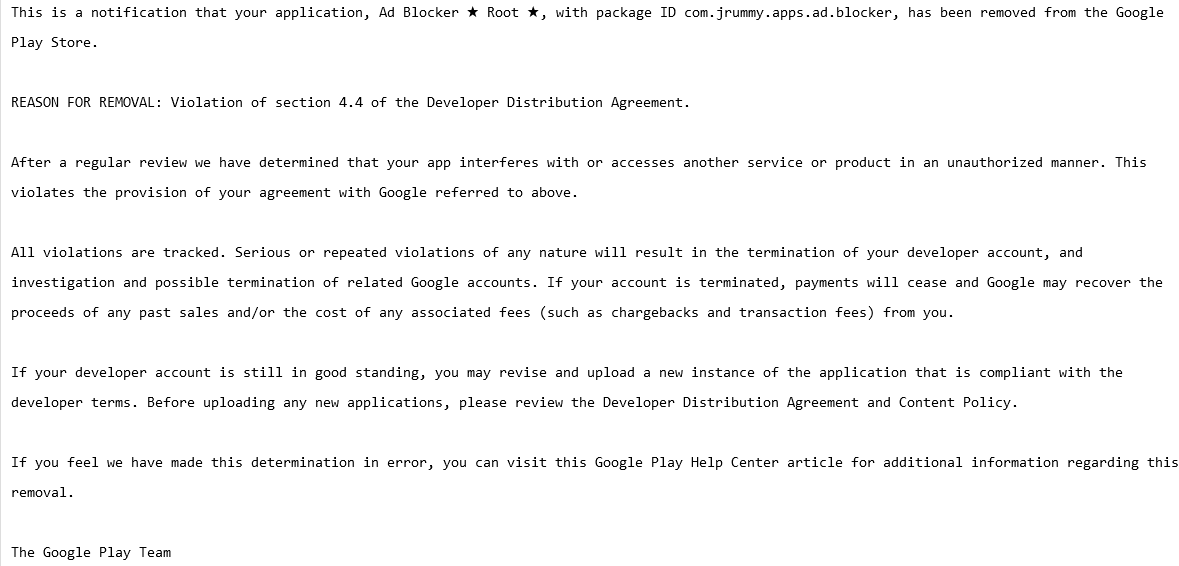
광고 차단기가 Google로부터 받은 알림입니다. 출처: Pastebin
사실, 섹션 4.4이 지목하는 금지된 행위는 매우 모호하여 거의 어떠한 이유로도 앱을 삭제하는 데 사용될 수 있습니다. 이 섹션의 문구는 다음과 같습니다.
귀하는 스토어와 관련하여 어떠한 활동에도 관여하지 않을 것에 동의합니다. 이는 제품개발, 배포, 방해, 중단, 손상 또는 기기, 서버, 네트워크 무단 액세스를 포함하며, 안드로이드 사용자, 구글, 모바일 네트워크 사업자에 국한되지 않습니다. 귀하는 스토어에서 얻은 고객 정보를 사용하여 스토어 외부에서 제품을 판매하거나 배포할 수 없습니다.
2014년 11월 25일, Android용 AdGuard도 공식 출시 2주 만에 Play Store에서 삭제되었습니다. 구실은 개발자 약관 4.4항 위반이었습니다.
2016년에 Google은 금지되는 행위를 명확히 하기 위해 개발자 정책을 수정하고 처음으로 광고 차단기를 직접 타겟으로 지정했습니다.
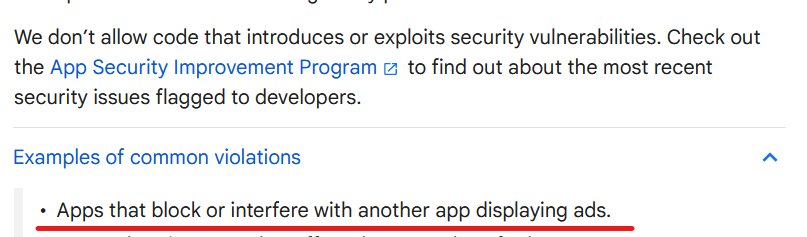
출처: 구글 개발자 정책
하지만 한 가지 이면이 있었습니다. 이 문구는 자체적으로 광고를 차단하는 브라우저 내 광고 차단기에 대한 여지를 남겨두는 것으로 해석될 수 있습니다. 구글이 광고 차단을 전면적으로 금지하지 않은 이유에 대해 추측할 수 있는데, 한 가지 가설은 사이드 로딩을 장려하고 사파리에서 광고 차단을 허용하는 Apple에 우위를 내주고 싶지 않았기 때문이라는 것입니다. 그 이유가 무엇이든, 광고 차단 애플리케이션은 Google Play 스토어에 돌아왔지만 심각한 제한이 있었습니다.
그런데 구글 플레이에서 AdGuard 앱을 찾았는데, 그게 뭔가요?
구글 플레이에서 찾을 수 있는 AdGuard 앱은 콘텐츠 차단기입니다. Android용 AdGuard와 혼동하지 마세요. 이 앱은 2016년 7월에 출시되었으며 Google Play 스토어에서 사용할 수 있는 유일한 AdGuard 앱입니다. 이 앱의 기능은 매우 제한적이며, 필요한 콘텐츠 차단 API를 지원하는 유일한 브라우저인 Yandex 또는 삼성 인터넷 모바일 브라우저 광고만 차단할 수 있습니다. 다른 브라우저를 사용하거나 다른 앱에서 트래픽을 필터링하려는 경우, AdGuard 콘텐츠 차단기가 도움이 되지 않습니다.
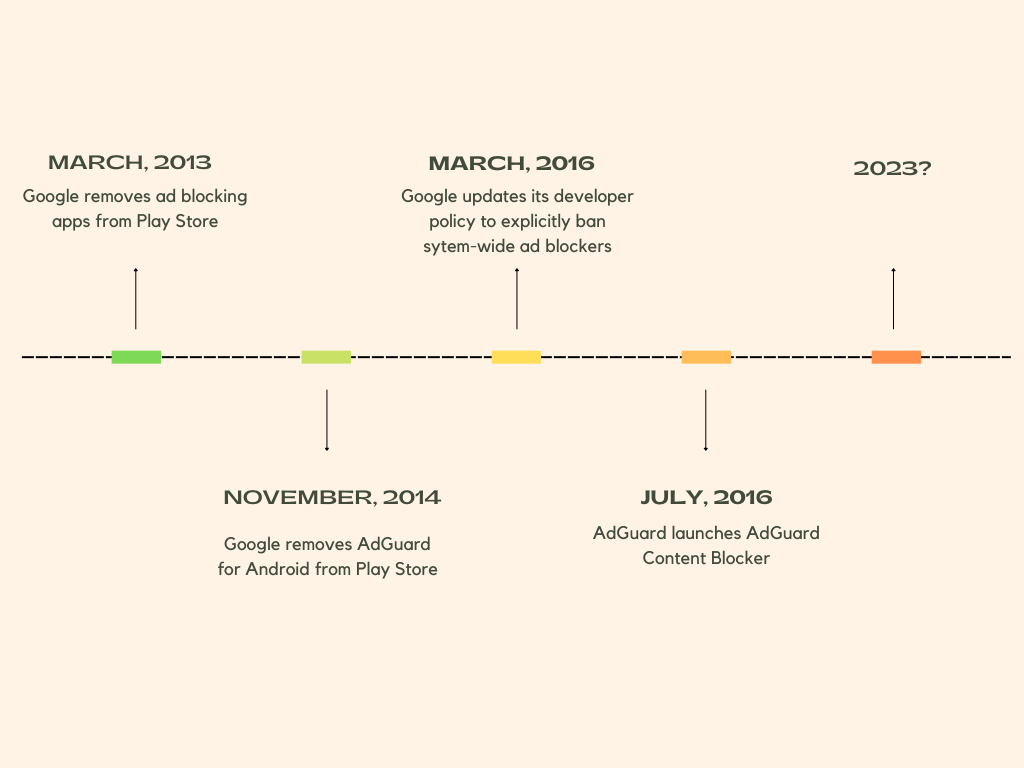
일부 앱이 구글의 광고 차단기 금지 조치에서 살아남은 이유는 무엇인가요?
하지만 광고 차단기가 할 수 있는 일과 할 수 없는 일에 관해서는 불확실한 부분이 많습니다. 구글은 과거에 광고 차단기를 허용하는 모바일 브라우저 전용으로 설계된 광고 차단기까지 마음대로 차단했다가 다시 마음대로 차단을 해제하는 모습을 보여줬습니다. 또한, 구글 플레이 스토어에는 다른 앱의 광고를 차단하고 모든 브라우저에서 작동한다고 주장하는 앱이 여전히 존재하며, Blokada와 같이 앱에서 트래커를 차단할 수 있는 기능을 자랑하는 앱도 있습니다(예: Android용 DuckDuckGo 비공개 브라우저).
개발자는 다른 앱을 방해하지 않으므로 Google의 정책을 준수하고 있다고 주장할 수 있습니다. 문제는 Google에서는 결코 확신할 수 없다는 것입니다. Google의 자체 규정 집행은 일관성이 없으며, 개발자는 자신의 앱이 규정을 위반한 것으로 판명될지 여부를 추측할 수밖에 없습니다. 게다가 구글은 언제든지 정책을 변경하여 광고 차단 앱에 대한 규제를 강화할 수 있기 때문에, 여전히 사용 가능한 광고도 언제든지 퇴출될 수 있다는 위협을 피할 수 없습니다.
구글 플레이 스토어 없이 앱이 존재할 수 있나요?
기기의 모든 앱에 대한 트래픽을 필터링하는 Android용 AdGuard를 더 이상 Google Play 스토어를 통해 배포할 수 없게 된 후, 사용자에게 도달하고 업데이트를 제공할 수 있는 다른 방법을 찾아야 했습니다. 그래서 자체 웹사이트와 다른 채널을 통해 Android용 AdGuard를 배포하기로 결정했습니다. 또한 사용자가 수동으로 앱을 업데이트하는 것에 대해 걱정할 필요가 없도록 자체적인 업데이트 제공 시스템을 구축했습니다. Android용 AdGuard를 배포하는 동안 Google Play 스토어에 등록되지 않았음에도 불구하고 공식 웹사이트를 통해 약 3,000만 회에 달하는 설치 횟수를 확인했습니다.
또 다른 서비스인 설치가 필요 없는 공용 AdGuard DNS는 현재 일일 사용자 수가 7천만 명 이상에 달합니다. 요컨대, 구글 플레이 스토어 없이 앱이 존재할 수 있으며, 구글의 방해에도 불구하고 전반적으로 우리는 잘하고 있습니다.
Android용 AdGuard가 Google Play에 다시 출시되나요?
물론 앱의 기능을 그대로 유지하면서 구글 플레이 스토어로 돌아갈 수 있는기회가 있었다면, 좋았을 것입니다. 구글 플레이 스토어가 제공하는 높아지는 가시성을 통해 광고 기반 추적을 차단하여 개인 정보를 보호할 수 있는 앱을 더 많은 사람들에게 소개할 수 있을 것입니다. 현실적으로 대부분의 일반 사용자는 Google Play 스토어에서만 앱을 설치하기 때문에 추적기 및 광고로부터 자신을 보호할 수 있는 기회를 놓치고 있습니다.
저희는 광고 차단기에 대한 Google의 제한이 불합리하고 반경쟁적이라고 생각합니다. Google이 입장을 바꾸어 만연한 추적 기술과 침입성 광고로부터 스스로를 보호할 수 있는 선택권과 도구를 제공하길 바랍니다.





















































